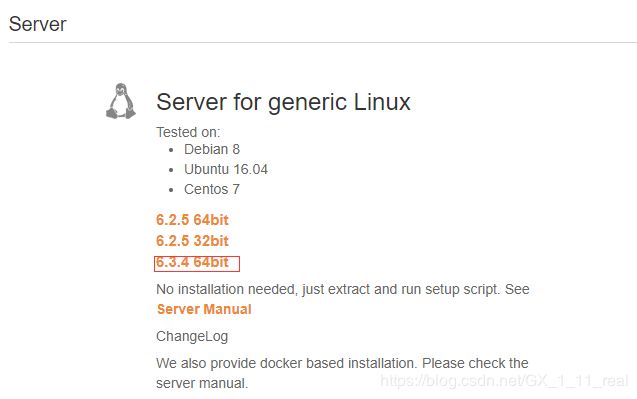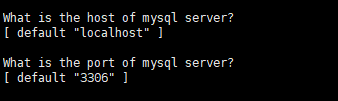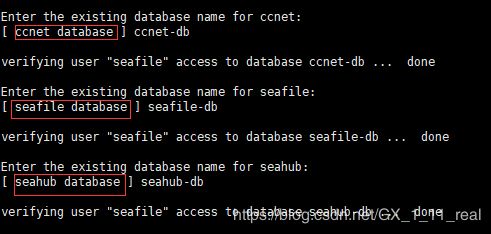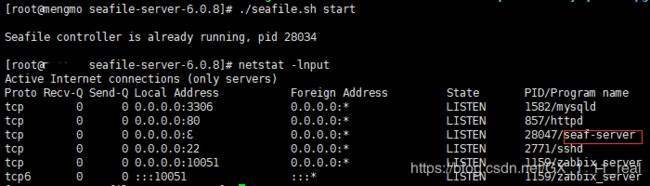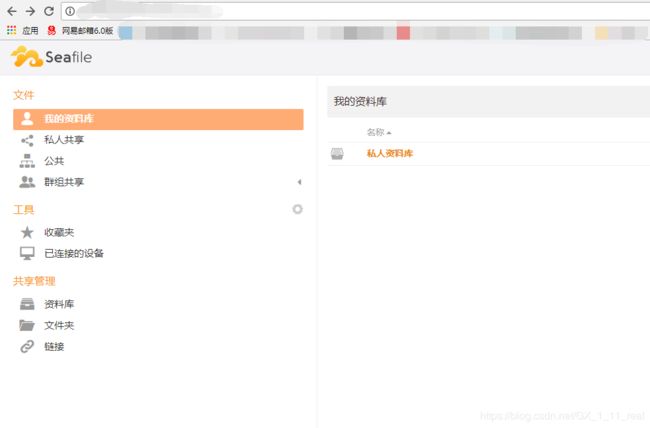(Linux)私人云盘seafile搭建详解
前言
随着时代的发展,我们的生活正越来越贴近互联网。我们会把自己创造出的数据上传到网络上,也会将网络上我们感兴趣的数据下载到我们的存储设备上。新媒体的发展,更是使得每分钟都会有大量依托于网络的作品被创作出来,并发布到网上。而人们下载数据就像是超市中购物,好东西太多,而购物车可以放下的东西太少。于是,存储的技术也不断的发展。
不同于个人存储设备的发展:U盘、移动硬盘等设备空间的增长,网络上出现了云盘等网络存储及数据共享的技术。用户将数据传输到供应商提供的云环境中,不仅使用户的数据有地方存放,并且可以通过网络浏览,使数据相对私有。其相比于个人存储设备的优点是存储量大,取用便利。但是,缺点是:依赖于网络,依赖于供应商。用户的数据实际上是可以被供应商操作的,有泄露的风险。因此,有些私密的数据最好还是不要放到云盘上。
前几年,由于某些原因提供云盘服务的大部分的供应商不在提供此服务。于是,网络上出现了各种搭建私人网络存储的方案。其中,有一种性价比较高的方案就是利用云服务器通过安装软件及服务来搭建云盘。
下面,介绍的是利用云盘搭建seafile云盘。其优点是服务支持范围广范,可通过下载客户端连接seafile服务器,实现文件共享等。(本文演示的是Linux版的seafile)
环境准备
-
1、本次演示使用的是Linux系统,因此需要一台Linux系统的云服务器
-
2、准备对应系统的seafile安装包,最好是官网下载:https://www.seafile.com/en/download/
软件安装
【1】安装依赖
yum -y install python-setuptools python-imaging python-ldap MySQL-python python-memcached python-urllib3 mariadb-server
yum -y install python2.7
注意事项:上方的安装包是使用seafile,必需的依赖包,如缺少安装包会在后面的操作中报错。(如果已有mysql数据库,可不安装数据库);
不同seafile安装包又对python版本有要求(最低要求为2.7版),如未安装python,seafile不可使用。
【2】seafile相关软件配置
<1>存放位置管理
为了方便后期的管理,要找一个较大的分区创建一个目录,也可先创目录后期再挂载。
mkdir /App
tar xf seafile-server_6.0.8_x86-64.tar.gz -C /App/
<2>创建seafile相关的数据库
如果数据库是已经使用中的数据库,那么需要在数据库中执行下列内容,创建seafile相关的数据库
create database `ccnet-db` character set = 'utf8';
create database `seafile-db` character set = 'utf8';
create database `seahub-db` character set = 'utf8';
create user 'seafile'@'localhost' identified by '密码';
GRANT ALL PRIVILEGES ON `ccnet-db`.* to `seafile`;
GRANT ALL PRIVILEGES ON `seafile-db`.* to `seafile`;
GRANT ALL PRIVILEGES ON `seahub-db`.* to `seafile`;
【3】seafile安装及配置
注意:根据数据库是否原先有数据,配置方法不同。本文演示的是数据库原先已使用的情况。
<1>启动安装
cd /App/seafile-server-6.0.8/
./setup-seafile-mysql.sh
<3>设置服务器域名或IP(真实)
<4>设置存放资源的文件目录,默认即可(如有空间问题,后期可调整)
<5>设置端口号(默认8082,如端口被占用,可进行修改)
<6>选择创建 Seafile 数据库的方式
Create new ccnet/seafile/seahub databases
需要提供根密码,脚本程序会自动创建数据库和用户
Use existing ccnet/seafile/seahub databases
数据库应该已经创建
由于使用的已被使用中的数据库,所以选择2
<7>输入访问数据库的端口及网段(默认,直接回车即可)
<8>输入seafile数据库的用户名及密码(密码隐藏)
<9>输入已创建的对应的seafle的数据库名(最后的设置)
服务启动及访问
【1】启动seafile
<1>启动 Seafile 服务
./seafile.sh start
<2>启动Seahub
第一次启动 seahub 时,seahub.sh 脚本会根据输入的邮箱创建一个 seafile 管理员帐号,邮箱相当于账号,后期如配置邮件发送,就填写真实邮箱。
启动Seahub可指定端口(如不加端口,默认8000)
./seahub.sh start 端口
【2】开放seafile使用的端口
<1>进入安全组
<2>配置规则
<3>添加安全规则
要添加前面seafile服务使用的端口。
【3】访问seafile.
<1>现在就可以通过http://ip:端口进行访问了。
端口为启动Seahub设置的端口
【4】配置域名访问
如果感觉使用ip访问有点low,可以给IP配置域名,通过域名访问云盘。
要先购买域名,再进行备案。如果有已备案的域名是最好的。
<1>点击域名
<2>选择域名,进行解析
<3>点击添加记录或新手引导
![]()
记录值处输入ip
<4>输入http://域名:端口进行访问
如果觉得使用端口不方便,可以配置nginx或http。
使用seafle注意事项
初次使用seafile时,要注意给用户设置存储的容量,否则无法上传文件